Микроконтроллеры STM32 и платы созданные на их основе необходимо программировать. И в этом плане в STM микросхемах спроектирован очень удобный механизм всегда оставаться на связи. Одним из таких механизмов является USART порт микроконтроллера. Вся информация доступна в документации, я лишь покажу наглядно как это можно осуществить программирование на ранее представленной плате - Плата STM32F4VE. Для реализации необходимо следующее переходник с USB порта на COM интерфейс. В качестве такого переходника я использую - плату FT232RL на основе микросхемы FTDI - преобразователь USB - TTL (на 3.3V или 5V). Из опыта использования подобных микросхем могу сказать одно - надежная хорошая, дешевая. При установке в компьютер установка драйверов происходит по умолчанию. \если по каким-то причинам не установились драйвера - скачиваем с официального сайта для своей версии операционной системы.
1. Плата переходник USB-TTL.

Разъем на плате (сверху вниз)
GND - > Необходимо для программирования
CTS
Vdd -> Необходимо для программирования
Tx -> Необходимо для программирования
Rx -> Необходимо для программирования
DTR
2. Плата которую буде программировать

Разъем на плате (как на фото)
Tx - > Необходимо для программирования
Rx -> Необходимо для программирования
GND - > Необходимо для программирования
+5V -> Необходимо для программирования
3. Провода

Конечное соединение будет иметь вид

Очень важный момент. Все напряжения для STM микросхем обычно составляют 3.3V !!! НО в нашем случае при подключении платы USB-TTL необходимо установит перемычку на 5V т.к. на плате с микроконтроллером установлен преобразователь напряжения. И получается, что во время программирования питание всей схемы идет от USB-TTL и если нагрузка больше чем 100 mA !!! то переходник USB-TTL может работать с перебоями или выйти из строя. Это проверено опытным путем.
Соединение проводов - классическое.
Плата FT232RL Tx -->Rx Плата STM32F4VE
FT232RL Rx -->Tx Плата STM32F4VE
FT232RL GND-GND Плата STM32F4VE
FT232RL +5V- +5V Плата STM32F4VE
Когда все собрано - подключаем к компьютеру. Установка драйвера должна начаться автоматически (WINDOWS 10). После установки должен появиться дополнительный COM порт на компьютере.
Чтобы убедиться, что все идет правильно открываем Диспетчер устройств и переходим на вкладку Порты (COM и LPT)
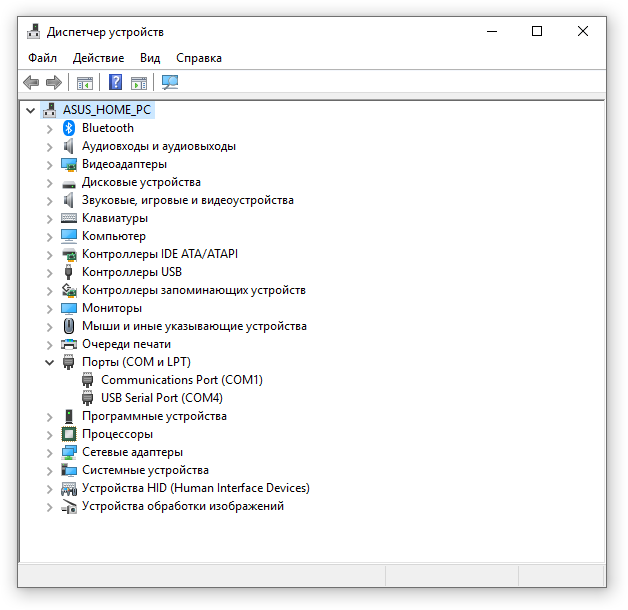
Вот он под номером 4.
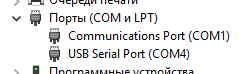
Переходим к программной части
Для начала скачиваем с официального сайта программу для этого вида программирования -
FLASHER-STM32
Устанавливаем ее на компьютер и запускаем

COM4 - программа определила сама. Остальные настройки не трогаем и жмем NEXT
Программа думаем и выводит следующее окно
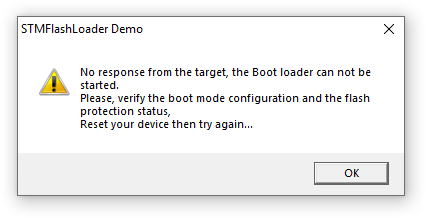
В котором говорит, что не может определить устройство, и что необходимо изменит конфигурацию загрузки устройство и после изменения конфигурации - перегрузить.
Закрываем программу.
Смотрим плату и меняем конфигурацию установленную перемычками
С

На

Отключаем переходник FT232RL от USB, ждем 5 сек и подключаем обратно.
Загружаем программу
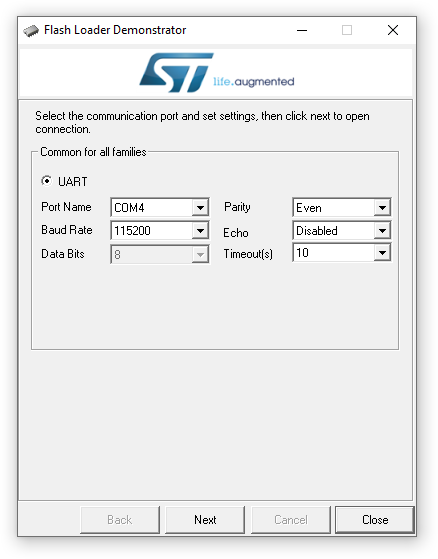
Жмем Next

Устройство определилось .. Жмем - Next и в следующем окне видим подключенное устройство.
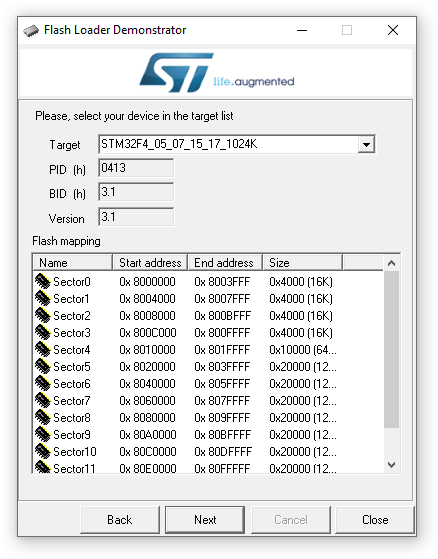
Жмем Next и видим, что с устройством можно сделать все ...
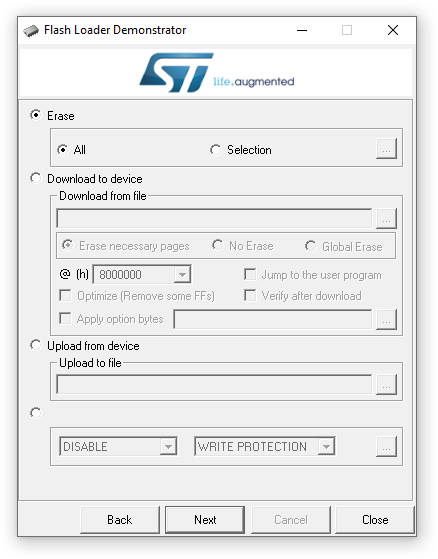
Начнем - сначала любимая действие Erase
Выбираем ALL - жмем Next
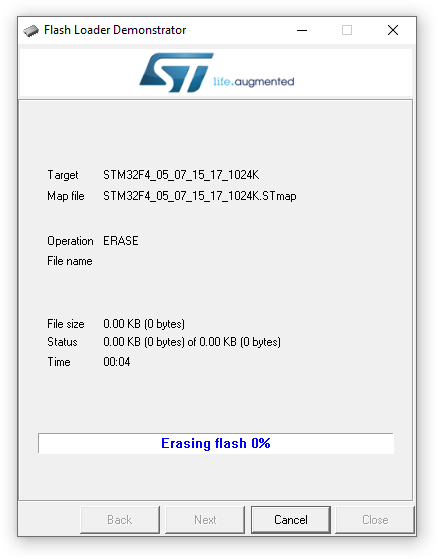
Ожидаем пока программа очистит микроконтроллер
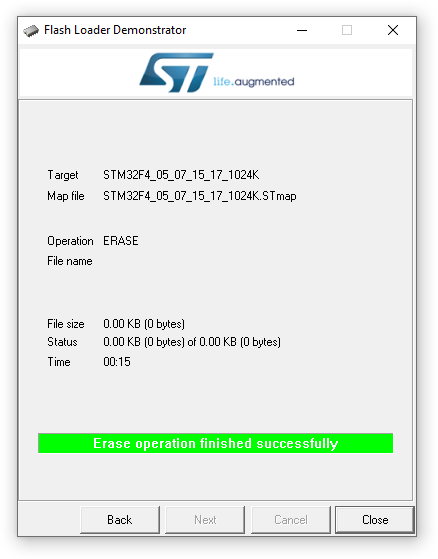
Дождались!
Жмем Back и возвращаемся к предыдущему окну
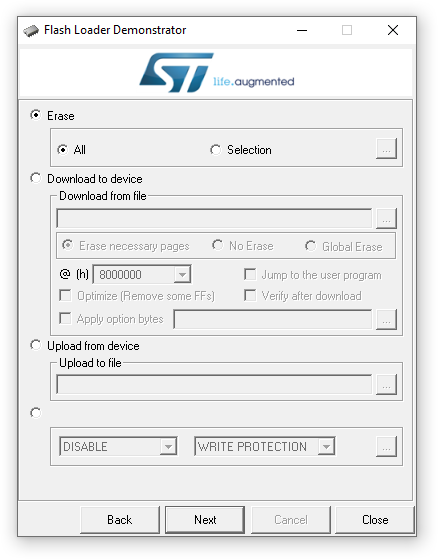
Выбираем пункт Download to device и прошиваем плату программой от предыдущего примера STM32F4VE Blink (программа где моргают одновременно два светодиода установленные на плате). Смотрим где находится файл проекта с расширением - .hex

Нашли файл - выбрали мышкой - нажали Открыть
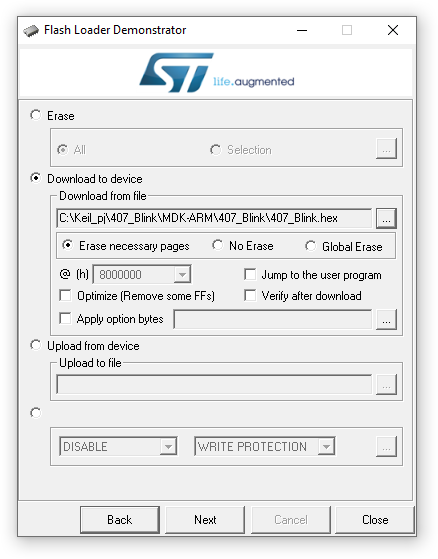
Жмем Next

Все записалось нормально. Но при этом светодиоды не горят.
Закрываем программу
Отключаем FT232RL от USB провода и возвращаем обратно перемычку
С того, что было

На прежнее место

И подключаем обратно провод FT232RL обратно к компьютеру .
В итого результат

Ура !!! Все получилось и можно пользоваться!!
- Войдите или зарегистрируйтесь, чтобы оставлять комментарии
